
时间:2020-10-31 10:28:25 来源:www.win10xitong.com 作者:win10
之前小编也写过关于Win10系统桌面图标一直在闪的教程,不知道大家是否还记得。估计还会有更多的网友以后也会遇到Win10系统桌面图标一直在闪的问题,所以今天我们先来分析分析,要是没有人可以来帮你处理Win10系统桌面图标一直在闪问题,小编这里提供一个解决步骤:1、快捷键win+r打开运行窗口,输入"cmd"后回车打,开命令提示符。2、在命令提示符窗口中,将【sfc /scannow】命令输入到窗口中,按下键盘上的回车键。如果显示"Windows 资源保护找到了损坏文件并成功修复了它们",且系统桌面图标不再闪烁,说明已修复了升级到Windows10系统后桌面图标闪烁的问题就能够很好的处理这个问题了。Win10系统桌面图标一直在闪的问题我们就一起来看看下面的修复本领。
详细解决步骤如下:
第一步:快捷键win+r打开运行窗口,输入"cmd"后回车打,开命令提示符。
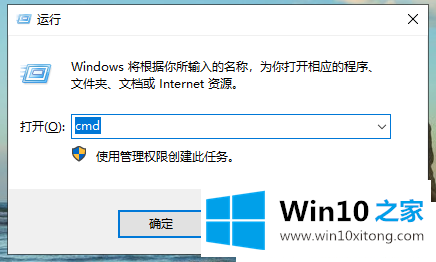
第二步:在命令提示符窗口中,将【sfc /scannow】命令输入到窗口中,按下键盘上的回车键。如果显示"Windows 资源保护找到了损坏文件并成功修复了它们",且系统桌面图标不再闪烁,说明已修复了升级到Windows10系统后桌面图标闪烁的问题。
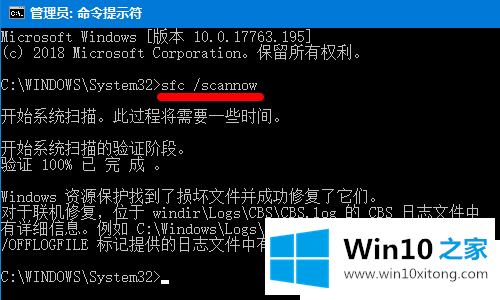
第三步:但如果显示的是"Windows资源保护找到了损坏文件,但Windows资源保护无法启动修复服务"我们需要再在管理员命令提示符窗口输入【Dism /Online /Cleanup-Image /CheckHealth】命令,回车,扫描映像文件,检查映像文件是否有损坏。如果显示的结果是:"映像文件损坏且不可修复"时,则必须重新安装系统。
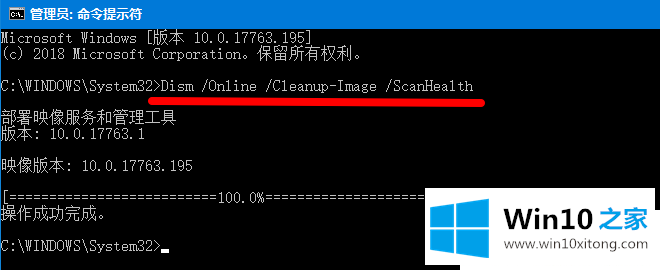
第四步:如果在上一步检查显示映像文件有问题,我们将【Dism /Online /Cleanup-Image /CheckHealth】命令复制到管理员命令提示符窗口中,回车,查看映像文件损坏的程度。
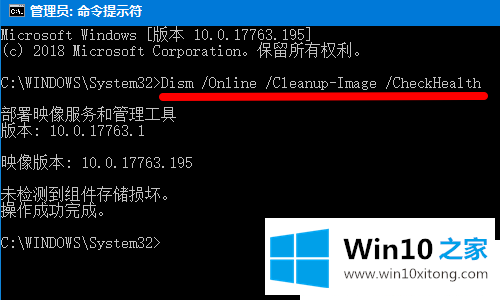
第五步:如果映像文件可以修复,在联网的环境下,我们输入【DISM /Online /Cleanup-image /RestoreHealth】命令来修复系统映像文件,操作完成后,会显示"还原操作已成功完成"。
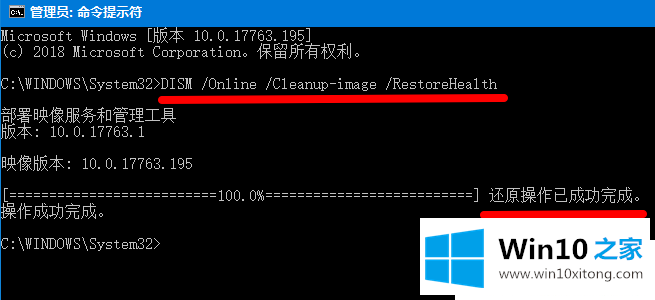
上面就是Win10系统桌面图标一直在闪的详细解决方法,通过上面的步骤我们就可以解决一直闪的问题。
到这里,Win10系统桌面图标一直在闪的修复本领就给大家说到这里了,我们非常感谢大家对我们网站的支持,谢谢。